Восстановление удаленных файлов на телефоне Android — Вы случайно удалили важные файлы с SD-карты на своем телефоне Android? Чувствовал ли ты, что твое сердце упало, когда ты по ошибке удалил очень запоминающуюся картинку?
Если у вас есть устройство Android, которое прошло заводские настройки или только что испытало внезапную и необъяснимую потерю данных, вполне понятно, что вы безрассудны. И первое, что придет в голову, это как восстановить удаленные данные с вашего телефона Android.
Хорошей новостью является то, что у вас есть несколько вариантов восстановления удаленных файлов, таких как фотографии, видео, контакты, SMS и т. Д., С вашего телефона Android.
Однако есть еще некоторые факторы, которые необходимо учитывать, прежде чем пытаться восстановить удаленные файлы.
Был ли удаленный файл во внутренней памяти телефона или на внешней SD-карте?
Ваш телефон рутирован или нет?
Если у вас уже есть ответ на эти вопросы, то вы можете приступить к восстановлению удаленных файлов на своем телефоне Android.
Ниже приведены шаги:
Если ваш телефон НЕ ROOTED
Если вам нужно спросить, что такое root, скорее всего, ваш телефон не рутирован. Если у вас действительно нет прав root, первым шагом будет подключение вашего телефона к компьютеру в качестве устройства хранения данных (если удаленные файлы находятся во внутренней памяти).
Если удаленные файлы находятся в вашем внешнем хранилище, просто извлеките карту microSD и подключите ее к компьютеру через USB с помощью адаптера карты microSD. Несмотря на то, что вы можете подключить телефон напрямую, лучше использовать адаптер, потому что чем четче и прямее связь между удаленными файлами и средством восстановления, тем лучше.
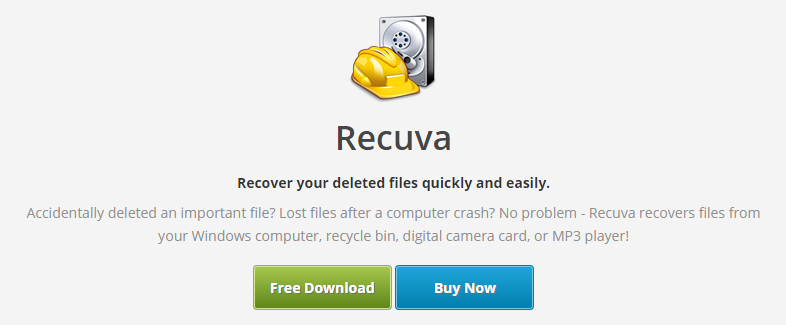
http://www.piriform.com/recuva
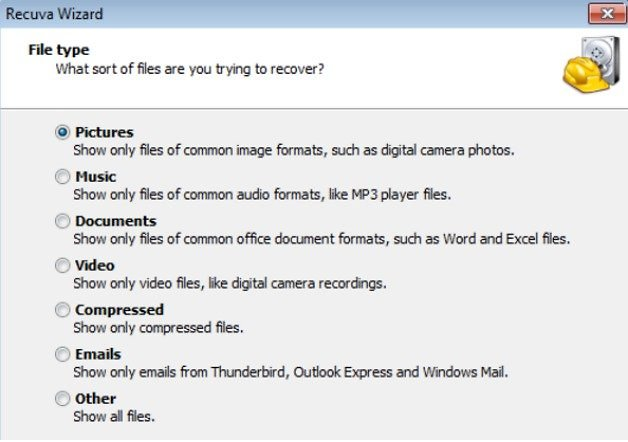
После установки запустите Recuva и выберите тип файла, который вы хотите восстановить: фотографии, видео, документы, музыку и т. Д. Вам также будет предложено восстановить данные из определенного места и указать папку, из которой вы будете пытаться восстановить данные. ,
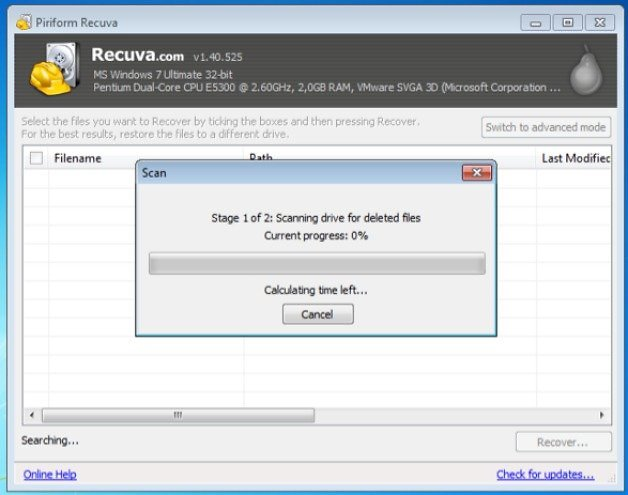
Обратите внимание, что для эффективной работы большинства программ восстановления ваша память должна быть отформатирована как NTFS, FAT32 и тому подобное. Если по какой-либо причине формат вашей карты памяти не распознается, скопируйте все ее содержимое на компьютер, переформатируйте карту памяти как FAT32, переместите скопированные файлы обратно на карту и продолжите процесс.
Если ваш телефон ROOTED
Если, с другой стороны, вы являетесь опытным пользователем или просто любите возиться со своим телефоном, скорее всего, у вас будет рутованное устройство. Чтобы восстановить удаленные файлы на вашем рутированном телефоне Android, вам нужно установить приложение, такое как Undeleter
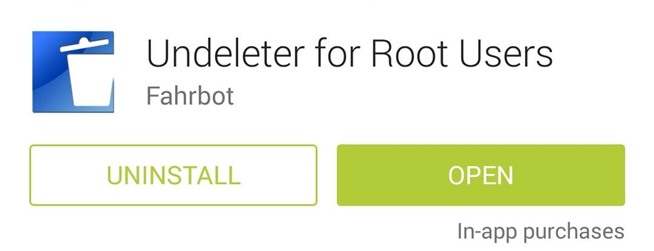
Бесплатная версия Undeleter от Fahrbot может быть загружена из магазина Google Play. Эта версия приложения поддерживается рекламой и позволяет восстанавливать только удаленные фотографии. Если вы хотите восстановить файл другого типа, вы можете использовать бесплатную версию Undeleter, чтобы узнать, где находится файл, а затем приобрести ключ восстановления, чтобы восстановить файл.
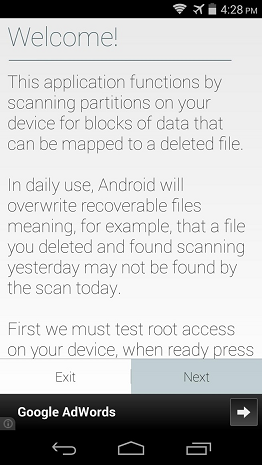
Как только Undeleter будет установлен и вы впервые запустите приложение, вы попадете в мастер настройки. Нажмите Далее на экране приветствия, после чего приложение запросит привилегии суперпользователя. Нажмите «Предоставить» и перейдите к следующим шагам.
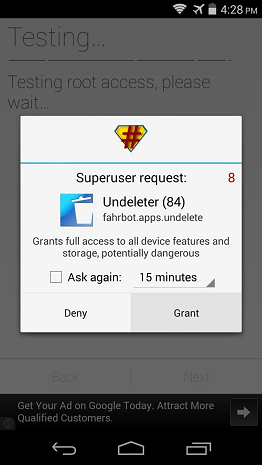
Затем снова нажмите «Далее», чтобы выбрать хранилище, в котором первоначально был сохранен удаленный файл. Параметр внутреннего хранилища по умолчанию будет работать в большинстве случаев, но у вас также есть возможность выбрать Показать больше для других хранилищ.
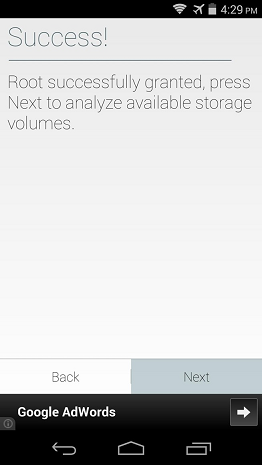
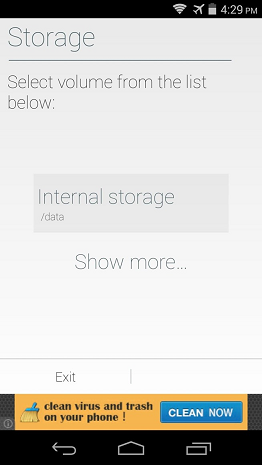
Как только место хранения будет выбрано, Undeleter выполнит глубокое сканирование для поиска любых удаленных файлов. Пожалуйста, наберитесь терпения, так как этот процесс может занять пару минут.
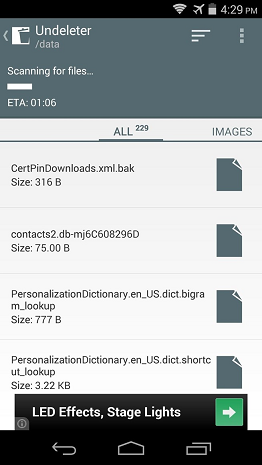
По умолчанию Undeleter отобразит все удаленные файлы, найденные на томе хранилища. Но у вас есть возможность уточнить поиск, проводя между вкладками, где результаты сканирования классифицируются по типу файла.
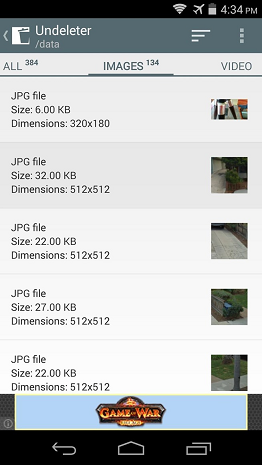
Нажмите на файл, который вы хотите восстановить, и появится объявление. Нажмите кнопку «Назад» на телефоне, чтобы закрыть полноэкранное объявление.
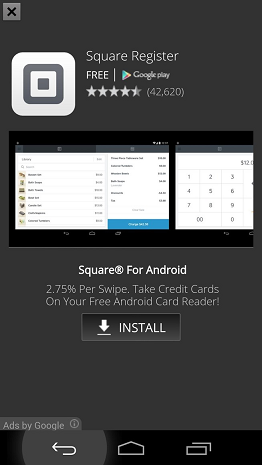
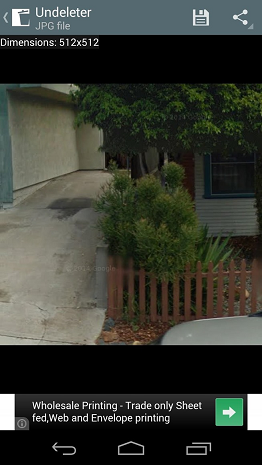
Затем нажмите значок «Сохранить» в верхней части экрана, чтобы восстановить файл. Появится диалоговое окно, чтобы дать вам возможность выбрать новое место хранения файла. Нажмите Восстановить, как только вы все настроите.
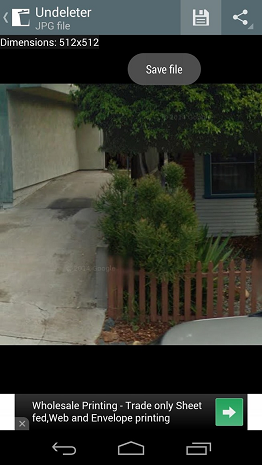
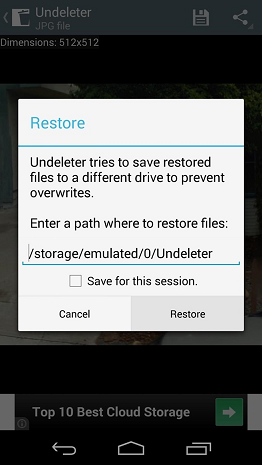
Через несколько секунд вы увидите сообщение о том, что файл был восстановлен.
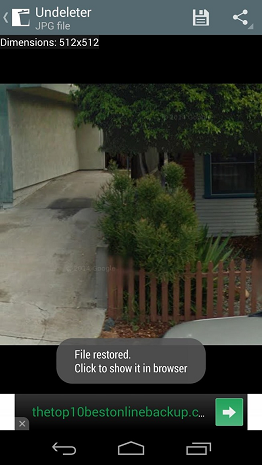
Проверьте восстановленный файл, перейдя в папку Undeleter на вашем телефоне.
Там у вас есть это — шаги, как восстановить удаленные файлы с любого телефона Android. Благодаря этому вы можете быть уверены, что вы всегда сможете восстановить свои драгоценные файлы, если они будут удалены в результате какого-то несчастья.





